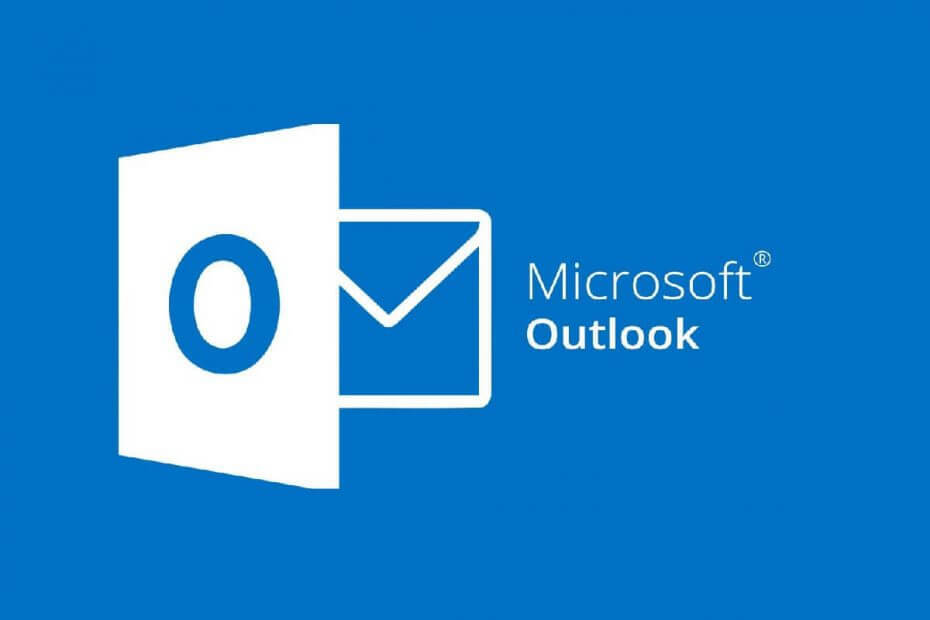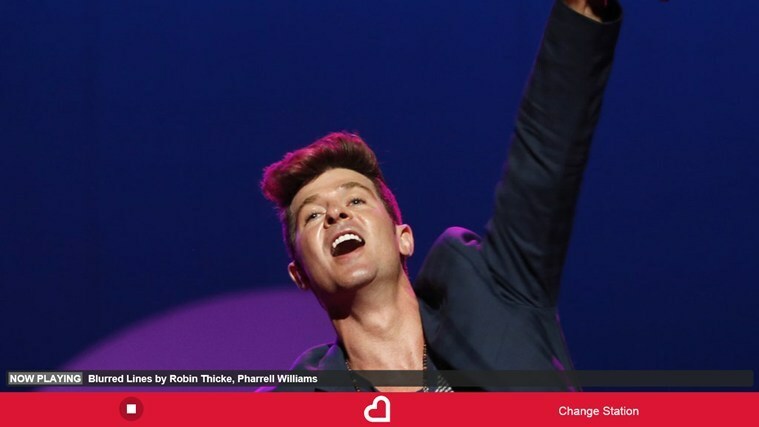A volte, l'attacco mawlare o virus può interrompere le attività di Edge
- Le estensioni di Microsoft Edge sono programmi installati nel browser per aggiungere nuove funzionalità di prestazioni.
- Potresti riscontrare difficoltà nella rimozione delle estensioni ogni volta che non funzionano correttamente o non sono necessarie.
- Prendi in considerazione la possibilità di disabilitare Windows Firewall ed eliminare il pacchetto di estensione per facilitare la rimozione da Edge.

Ti meriti un browser migliore! 350 milioni di persone usano quotidianamente Opera, un'esperienza di navigazione completa che viene fornita con vari pacchetti integrati, un maggiore consumo di risorse e un design eccezionale.Ecco cosa può fare Opera:
- Migrazione facile: usa l'assistente Opera per trasferire i dati in uscita, come segnalibri, password, ecc.
- Ottimizza l'utilizzo delle risorse: la memoria RAM viene utilizzata in modo più efficiente rispetto a Chrome
- Privacy migliorata: VPN gratuita e illimitata integrata
- Nessuna pubblicità: Ad Blocker integrato velocizza il caricamento delle pagine e protegge dal data mining
- Scarica Opera
Le estensioni di Microsoft Edge sono programmi integrati nel browser per aggiungere nuove caratteristiche e funzionalità. Tuttavia, alcuni dei nostri lettori si lamentano di non poter rimuovere le estensioni Edge dopo aver notato la loro interferenza con le prestazioni del browser.
Pertanto, forniremo i possibili modi per affrontare il problema in questa guida. Inoltre, puoi controllare cosa fare se Microsoft Edge si blocca ripetutamente.
Perché non riesco a rimuovere le estensioni Edge?
Molti fattori possono impedire la rimozione dell'estensione. Spesso, puoi ottenere il messaggio di errore: Rimuovi l'estensione Edge gestita dalla tua organizzazione. Ciò rende la rimozione impossibile e talvolta disponibile anche dopo la disinstallazione.
Alcuni fattori responsabili di ciò sono:
- Malware e virus - Le prestazioni del browser Microsoft Edge potrebbero essere ostacolate a causa di malware e virus sul PC. Ciò causa il malfunzionamento del browser, rendendo l'estensione inaccessibile o non risponde.
- Problemi con il client Microsoft Edge – Alcune impostazioni del browser Edge potrebbero influire sulla sua funzionalità e su come interagisce con i programmi installati su di esso. Pertanto, potresti trovare difficile disinstallare le estensioni se il file Il browser Edge non funziona correttamente.
Tuttavia, ti guideremo attraverso i passaggi per la disinstallazione delle estensioni Edge di seguito.
Come posso disinstallare le estensioni Edge?
Applicare i seguenti controlli rapidi prima di procedere con qualsiasi procedura avanzata per la risoluzione dei problemi:
- Chiudi tutte le schede aperte nel browser.
- Esci e riavvia il browser Edge per vedere se puoi disinstallare l'estensione.
- Aggiorna il browser Microsoft Edge sul tuo computer.
Se riesci a risolvere il problema, procedi con le soluzioni seguenti:
1. Disattiva Windows Firewall
- Premere finestre + R chiave per aprire il Correre finestra di dialogo, tipo controllo, quindi premere accedere per aprire il Pannello di controllo.
- Seleziona il Windows Defender Firewall opzione.
- Clicca il Attiva o disattiva Windows Defender Firewall opzione.

- Vai al Impostazioni di rete privata e pubblica, quindi fare clic sui pulsanti di opzione per Disattiva Windows Defender Firewall (non consigliato).

- Riavvia il PC.
La disabilitazione di Windows Defender Firewall risolve qualsiasi interferenza che sta causando il browser Edge e ti consente di apportare modifiche.
Tuttavia, a volte questo processo potrebbe non essere efficace. Quindi, controlla come disabilitare Windows Defender se riscontri problemi con esso.
2. Elimina tramite l'editor del registro
- premi il finestre + R chiave per aprire il Correre finestra di dialogo, tipo regedite premere accedere per aprire il Editore del registro.
- Copia il seguente percorso e premi accedere:
Computer\HKEY_LOCAL_MACHINE\SOFTWARE\Microsoft\Edge
- Evidenziare tutte le cartelle nella directory e premere il Eliminare pulsante.

- Chiudi l'Editor del Registro di sistema, riavvia il PC e controlla se il problema persiste.
Utilizzando l'Editor del Registro di sistema, puoi accedere a informazioni dettagliate sulle estensioni Edge, modificarle e rimuoverle con facilità.
Nel frattempo, se il tuo L'editor del registro è danneggiato, potresti trovare difficile eseguire qualsiasi attività. Quindi, consulta la nostra guida per la risoluzione dei problemi.
- Google insegue Microsoft Copilot con l'aiuto di Replit
- Xbox remix special edition: il controller più ecologico sul mercato?
- Come rimuovere l'immagine della barra di ricerca su Windows 11
3. Disinstallazione delle estensioni Edge tramite PowerShell
- Fare clic con il pulsante sinistro del mouse su Inizio pulsante, tipo PowerShelle fare clic Esegui come amministratore.
- Selezionare SÌ sul Controllo dell'account utente richiesta.
- Digita il seguente comando nella nuova schermata e premi accedere:
Get-AppxPackage * inserisci il nome della tua estensione*
- Immettere il seguente comando e premere accedere per rimuovere l'estensione:
Get-AppxPackage *inserisci il nome della tua estensione* | Rimuovi-AppxPackage
- Riavvia il PC e controlla se puoi disinstallare Microsoft Edge.
L'utilizzo di PowerShell per rimuovere le estensioni Edge pulirà tutto ciò che riguarda l'estensione. Leggi la nostra guida dettagliata su PowerShell non mostra l'output completo su Windows 11.
4. Rimuovi le estensioni del browser
- Avvia il Microsoft Edge browser, fare clic su tre punti nell'angolo in alto a destra e fare clic su Estensioni.

- Selezionare dall'elenco delle estensioni e fare clic su Gestisci le estensioni.

- Disattiva il estensione per disabilitarlo e verificare se l'errore persiste.
- Ripetere questo processo per tutte le estensioni per trovare le estensioni che causano l'errore.
- Selezionare Rimuovere per rimuovere le estensioni che causano l'errore.

Le soluzioni 1-3 aiuteranno la funzionalità dei programmi di disinstallazione delle estensioni Edge. Puoi esplorare ulteriormente i nostri articoli leggendo i nostri consigli migliori estensioni del browser Microsoft Edge per una migliore esperienza di navigazione.
Inoltre, puoi consultare il nostro articolo su modi per risolvere i problemi del browser Microsoft Edge sul tuo computer.
Per ulteriori domande e suggerimenti, inseriscili gentilmente nei commenti qui sotto.
Hai ancora problemi? Risolvili con questo strumento:
SPONSORIZZATO
Se i suggerimenti di cui sopra non hanno risolto il tuo problema, il tuo PC potrebbe riscontrare problemi Windows più profondi. Noi raccomandiamo scaricando questo strumento di riparazione del PC (valutato Ottimo su TrustPilot.com) per affrontarli facilmente. Dopo l'installazione, è sufficiente fare clic su Inizia scansione pulsante e quindi premere su Ripara tutto.